Как добавить погоду в календарь Google
Вы когда-нибудь испытывали глубокое разочарование, когда ваш любимый онлайн-сервис больше не был доступен? Разрушал ли Google когда-нибудь вашу жизнь, приостановив или отменив поддержку любимого вам инструмента? Это правда, что Google может быть жестокой любовницей, поскольку все мы знаем, что то, что дает Google, Google может забрать.
Читатели могут помнить, когда добавить погоду в Календарь Google было так же просто, как установить флажок в настройках календаря. Почему Google удалил эту функцию, остается загадкой, но надежда не потеряна. Есть еще несколько способов отображать информацию о погоде на вашем GCal.
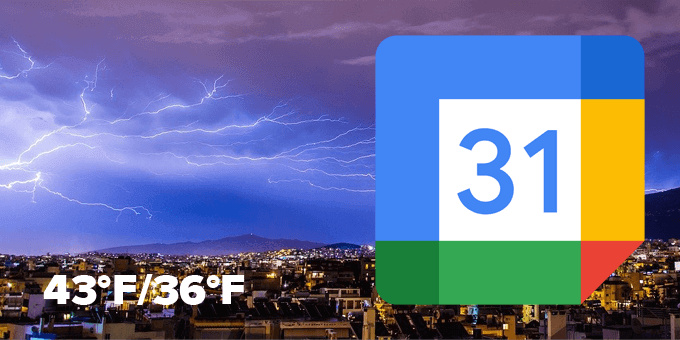
Календари погоды, на которые вы можете подписаться в Календаре Google
Самый простой способ добавить погоду в ваш Календарь Google — это подписаться на один или несколько из нескольких доступных календарей погоды. Ниже мы собрали три лучших календаря погоды и объясняем, как добавить их в Календарь Google.
Программы для Windows, мобильные приложения, игры - ВСЁ БЕСПЛАТНО, в нашем закрытом телеграмм канале - Подписывайтесь:)
Это может быть самый простой способ добавить погоду в ваш GCal.
- Перейти к Погода на сайте вашего календаря.
![]()
- Введите место, для которого вы хотите получить информацию о погоде, в поле поиска.
![]()
- Выберите Цельсия или Фаренгейта.
- Выберите дневную температуру или высокую / низкую.
- Скопируйте сгенерированный URL.
- Откройте календарь Google в браузере.
- Выберите значок шестеренки / шестеренки и откройте Настройки.
- В меню слева выберите Добавить календарь> Из URL.
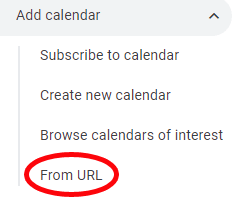
- Вставьте скопированный URL.
- Нажмите кнопку Добавить календарь.
- Вернитесь к календарю, чтобы увидеть данные о погоде.
![]()
Этот сервис, ранее называвшийся WebCal.fi, предлагает два типа бесплатных учетных записей и два дополнительных варианта. Учетная запись «Бесплатно для всех» не требует регистрации, но вы не сможете изменить какие-либо настройки, и у вас не будет доступа ни к каким календарям на основе местоположения.
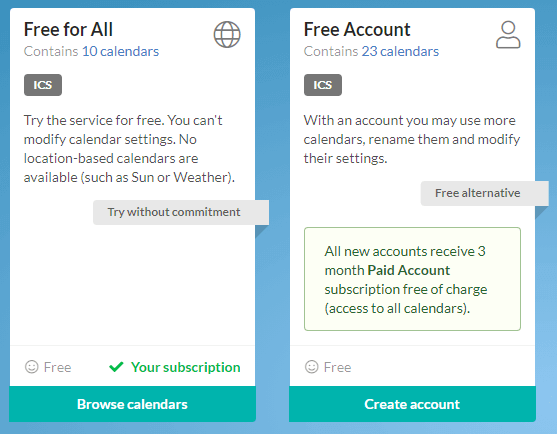
«Бесплатная учетная запись» требует, чтобы вы создали учетную запись с адресом электронной почты. У вас будет доступ к большему количеству календарей, вы сможете переименовывать их и изменять настройки. В частности, «Все новые аккаунты получают [a] 3 месяца Платный аккаунт бесплатная подписка (доступ ко всем календарям) ».
Платная учетная запись составляет 5,99 долларов США в год. Это дает вам доступ ко всем календарям, которые они предлагают на всех языках. На их веб-сайте отмечается: «Данные доступны в форматах ICS (iCalendar) и RSS. Настройки календаря сохраняются при переходе с бесплатной учетной записи ».
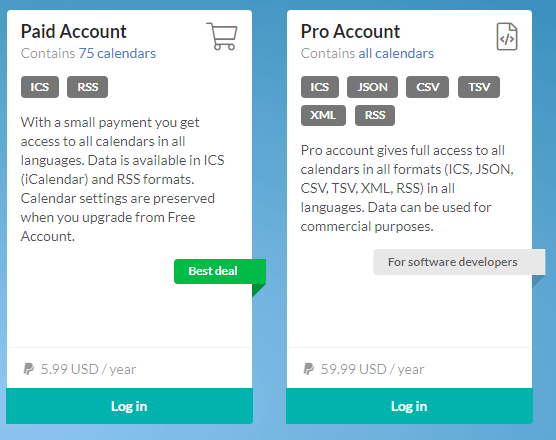
WebCal также предлагает профессиональную учетную запись для разработчиков программного обеспечения. При цене 56,99 долл. США в год это дорого, но дает подписчикам «полный доступ ко всем календарям во всех форматах (ICS, JSON, CSV, TSV, SML, RSS) на всех языках». Данные могут быть использованы в коммерческих целях ».
Предполагая, что вы просто хотите добавить информацию о местной погоде в свой Календарь Google, бесплатная учетная запись будет работать нормально.
- Создать учетную запись, а затем нажмите кнопку Обзор календарей.

- Найдите на панели управления Погода и выберите Показать содержимое.
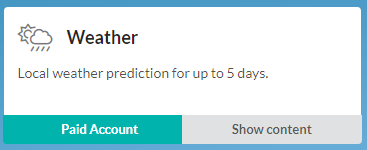
- Затем нажмите кнопку «Подписаться». Откроется всплывающее окно, в котором вы можете назвать свой календарь, указать свое местоположение и настроить некоторые другие параметры. Выберите «Добавить в мои календари».
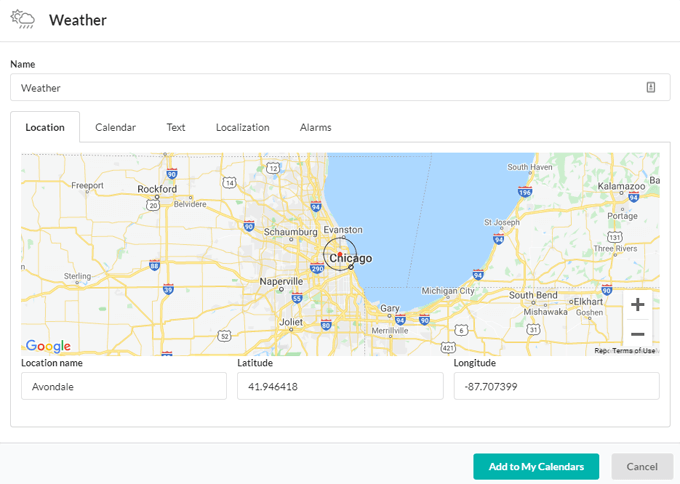
- Это вернет вас на страницу своей учетной записи, где перечислены все календари, на которые вы подписаны на WebCal. Найдите только что созданный календарь погоды и выберите «Загрузить»> «Добавить в Календарь Google».
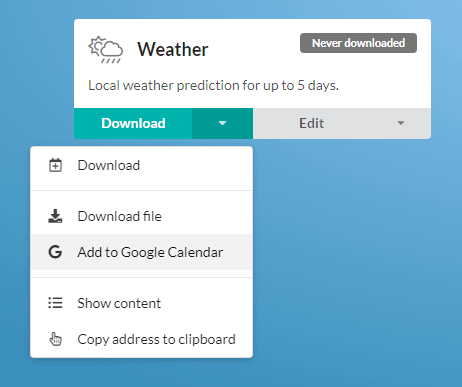
- Откроется новая вкладка браузера. При необходимости войдите в Google, затем просто выберите «Добавить» во всплывающем окне «Добавить календарь». Информация о погоде теперь появится в вашем календаре!

Календарь погоды от метеоматики
Штаб-квартира в г. Галлен, Швейцария, Meteomatics разработала API, позволяющий «напрямую взаимодействовать в реальном времени с огромными объемами данных о погоде, разделяя их на части и доставляя только те данные, которые необходимы для ответа на запросы наших клиентов». Один из бесплатных инструментов Meteomatics — это Calendar Weather.
- Перейти к метеоматике Календарь Погода сайт.
- Введите свой город или полный адрес или щелкните свое местоположение на карте.
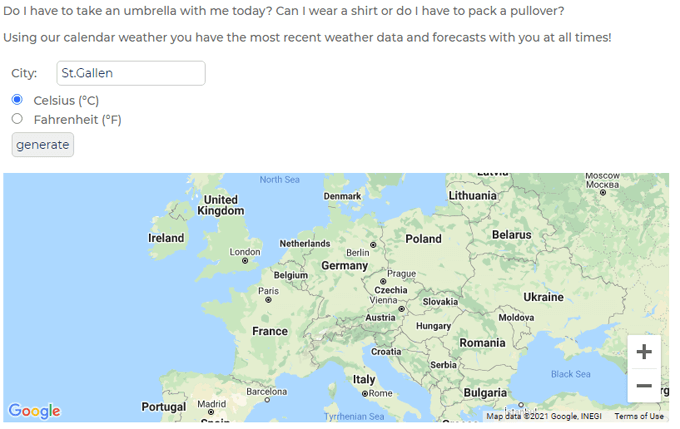
- Выберите между градусами Цельсия и Фаренгейта.
- Нажмите кнопку «Создать» и скопируйте сгенерированный URL-адрес в буфер обмена.
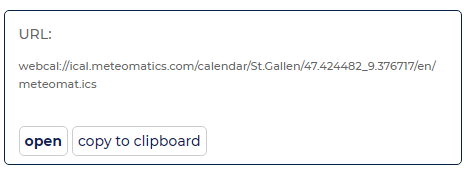
- Откройте свой Google Календарь в браузере.
- Выберите значок шестеренки / шестеренки и откройте Настройки.
- В меню слева выберите Добавить календарь> Из URL.
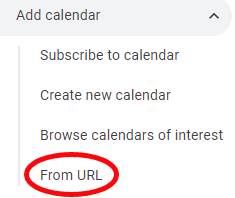
- Вставьте скопированный URL.
- Нажмите кнопку Добавить календарь.
- Вернитесь к календарю, чтобы увидеть данные о погоде.

Подключите Календарь Google к Weather Underground с помощью IFTTT
В Weather Underground раньше многие люди добавляли информацию о погоде в Календарь Google. Сначала плохие новости, потом хорошие.
К сожалению, Weather Underground некоторое время назад прекратила работу службы iCal, поэтому вы не можете подписаться по URL-адресу, как вы можете использовать службы, перечисленные выше. К счастью, вы все еще можете интегрировать Weather Underground со своим Календарем Google, используя Если это, то это.
Все апплеты ниже извлекают данные из Weather Underground и добавляют информацию о погоде в ваш Календарь Google. Названия апплетов говорят сами за себя.
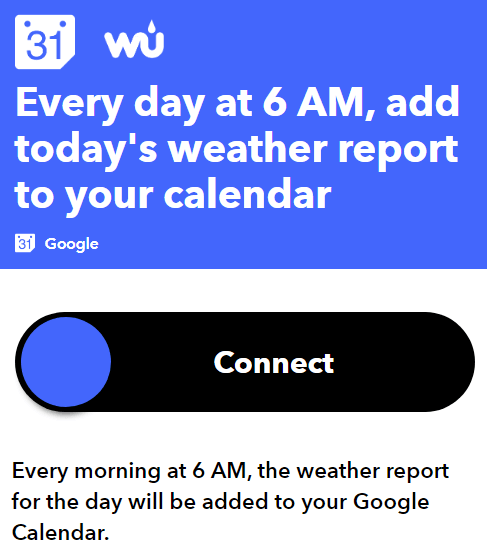
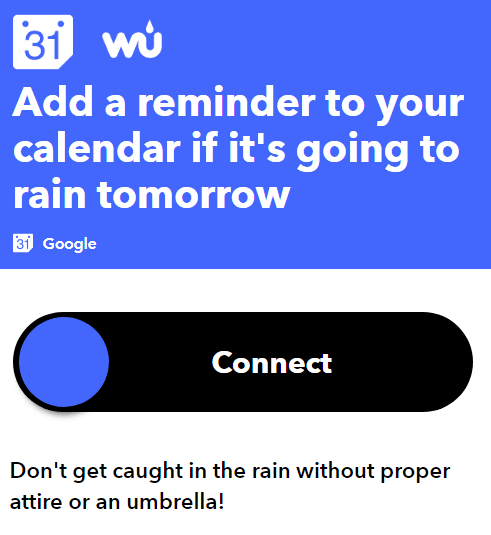
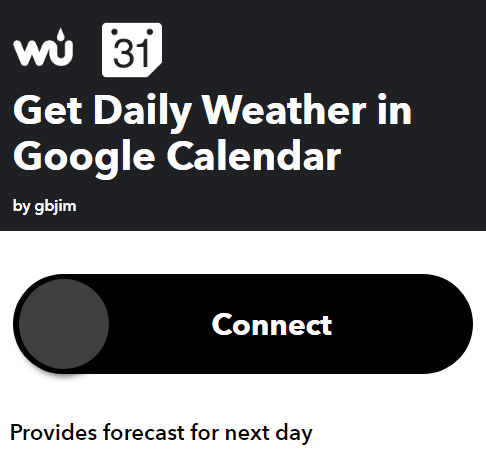
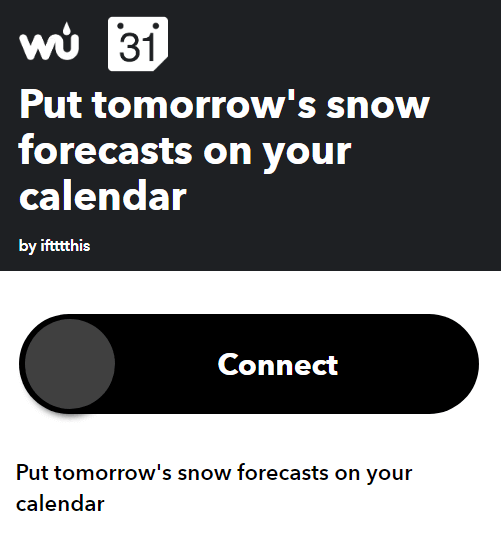
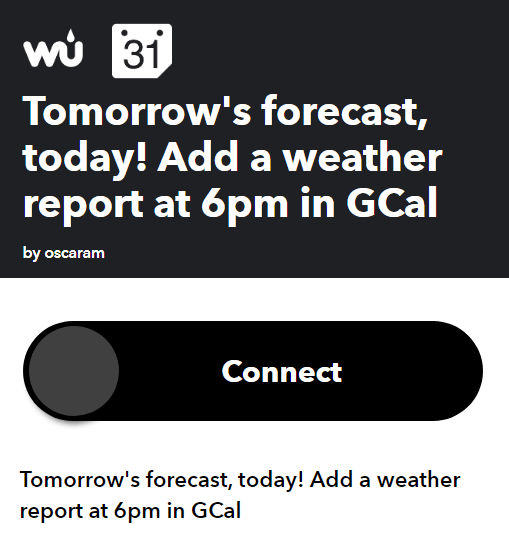
Чтобы получить помощь по установке и запуску апплетов IFTTT, прочтите наши Полное руководство для начинающих по IFTTT.
Разверните, как вы используете Календарь Google
Теперь, когда вы узнали, как добавить погоду в Календарь Google, теперь вы можете захотеть добавьте свой GCal на рабочий стол, интегрируйте свой GCal с Microsoft To Do или синхронизировать календарь Google с Outlook.
И если вам нужна помощь в устранении неполадок, вот что делать, если Google Calendar не синхронизируется.
Программы для Windows, мобильные приложения, игры - ВСЁ БЕСПЛАТНО, в нашем закрытом телеграмм канале - Подписывайтесь:)